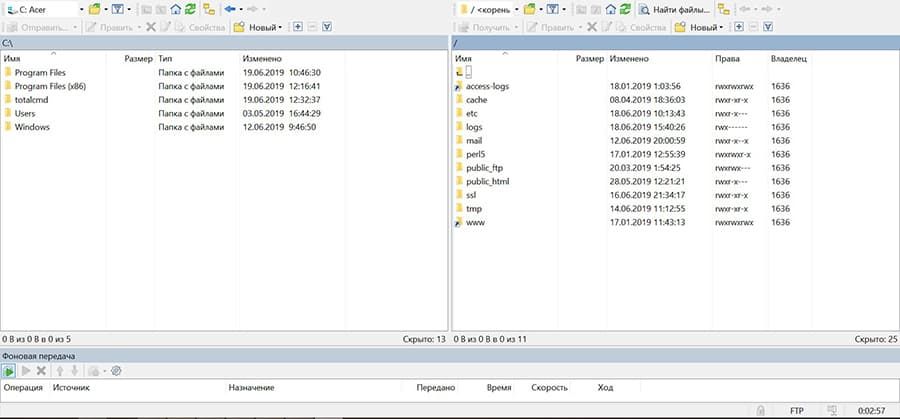–Ъ–∞–Ї –љ–∞—Б—В—А–Њ–Є—В—М FTP-–Ї–ї–Є–µ–љ—В—Л?
–†–µ–Ї–≤–Є–Ј–Є—В—Л –і–ї—П –њ–Њ–і–Ї–ї—О—З–µ–љ–Є—П (—Е–Њ—Б—В, –ї–Њ–≥–Є–љ –Є –њ–∞—А–Њ–ї—М) –њ—А–µ–і–Њ—Б—В–∞–≤–ї—П—О—В—Б—П –≤ –њ–Є—Б—М–Љ–µ ¬Ђ–†–µ–Ї–≤–Є–Ј–Є—В—Л –і–Њ—Б—В—Г–њ–∞ –Ї —Е–Њ—Б—В–Є–љ–≥—Г¬ї.
–Т —Б–ї—Г—З–∞–µ —Г—В–µ—А–Є –і–∞–љ–љ—Л—Е –≤—Л –Љ–Њ–ґ–µ—В–µ –Є—Е –≤–Њ—Б—Б—В–∞–љ–Њ–≤–Є—В—М –њ–Њ¬†–Є–љ—Б—В—А—Г–Ї—Ж–Є–Є.
–Ю–±—А–∞—Й–∞–µ–Љ –≤–∞—И–µ –≤–љ–Є–Љ–∞–љ–Є–µ, —З—В–Њ –≤–Њ—Б—Б—В–∞–љ–Њ–≤–ї–µ–љ–Є–µ –њ—А–Є–≤–Њ–і–Є—В –Ї –≥–µ–љ–µ—А–∞—Ж–Є–Є –љ–Њ–≤—Л—Е –њ–∞—А–Њ–ї–µ–є –Ї –Њ—Б–љ–Њ–≤–љ–Њ–є —Г—З–µ—В–љ–Њ–є FTP-–Ј–∞–њ–Є—Б–Є, –µ—Б–ї–Є –≤–∞–Љ–Є –Є—Б–њ–Њ–ї—М–Ј—Г–µ—В—Б—П —Б–њ–µ—Ж–Є–∞–ї—М–љ–∞—П –Ј–∞–њ–Є—Б—М, —В–Њ —Б–±—А–Њ—Б –њ–∞—А–Њ–ї—П –Њ—Б—Г—Й–µ—Б—В–≤–ї—П–µ—В—Б—П —З–µ—А–µ–Ј –њ–∞–љ–µ–ї—М —Г–њ—А–∞–≤–ї–µ–љ–Є—П —Е–Њ—Б—В–Є–љ–≥–Њ–Љ.
1. FileZilla Client (–≤–Њ–Ј–Љ–Њ–ґ–љ–Њ—Б—В—М –Є—Б–њ–Њ–ї—М–Ј–Њ–≤–∞–љ–Є—П –њ–Њ–і Windows | Unix)
–Э–∞—Б—В—А–Њ–є–Ї–∞ FTP-—Б–Њ–µ–і–Є–љ–µ–љ–Є—П –≤—Л–њ–Њ–ї–љ—П–µ—В—Б—П —З–µ—А–µ–Ј –§–∞–є–ї вАУ –Ь–µ–љ–µ–і–ґ–µ—А —Б–∞–є—В–Њ–≤ вАУ –Э–Њ–≤—Л–є —Б–∞–є—В (–њ–Њ–ї–µ 1);
–Я–Њ–ї–µ 2: –≤–љ–Њ—Б—П—В—Б—П —А–µ–Ї–≤–Є–Ј–Є—В—Л;
–Я–Њ–ї–µ 3: —Б–Њ—Е—А–∞–љ–Є—В—М —Б–Њ–Ј–і–∞–љ–љ–Њ–µ —Б–Њ–µ–і–Є–љ–µ–љ–Є–µ вАУ –љ–∞–ґ–∞—В—М ¬Ђ–Ю–Ъ¬ї, –і–ї—П –њ–Њ–і–Ї–ї—О—З–µ–љ–Є—П –љ–∞–ґ–∞—В—М ¬Ђ–°–Њ–µ–і–Є–љ–Є—В—М—Б—П¬ї.
–Я—А–Є —Г—Б–њ–µ—И–љ–Њ–Љ –њ–Њ–і–Ї–ї—О—З–µ–љ–Є–Є –Ї —Г–і–∞–ї–µ–љ–љ–Њ–Љ—Г —Б–µ—А–≤–µ—А—Г –≤—Л —Г–≤–Є–і–Є—В–µ —Б–ї–µ–і—Г—О—Й–µ–µ:
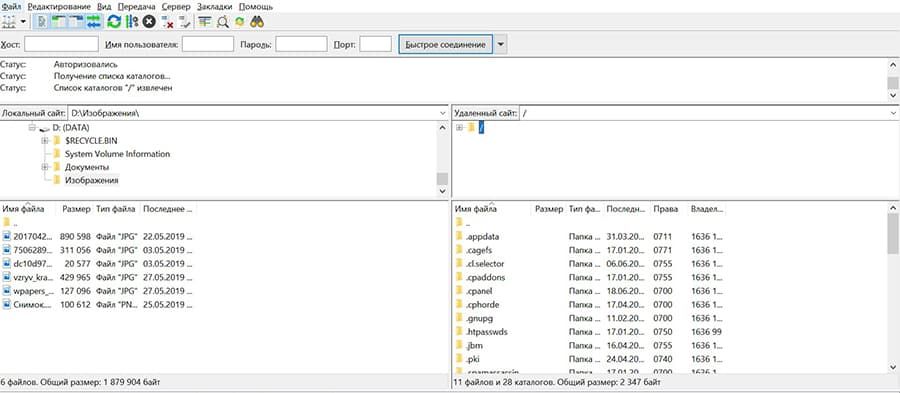
2. Total Commander
–Ф–ї—П —Б–Њ–Ј–і–∞–љ–Є—П –љ–Њ–≤–Њ–≥–Њ —Б–Њ–µ–і–Є–љ–µ–љ–Є—П –љ–µ–Њ–±—Е–Њ–і–Є–Љ–Њ –љ–∞ –њ–∞–љ–µ–ї–Є –љ–∞–ґ–∞—В—М –°–µ—В—М вАУ –°–Њ–µ–і–Є–љ–Є—В—М—Б—П —Б FTP-—Б–µ—А–≤–µ—А–Њ–Љ.
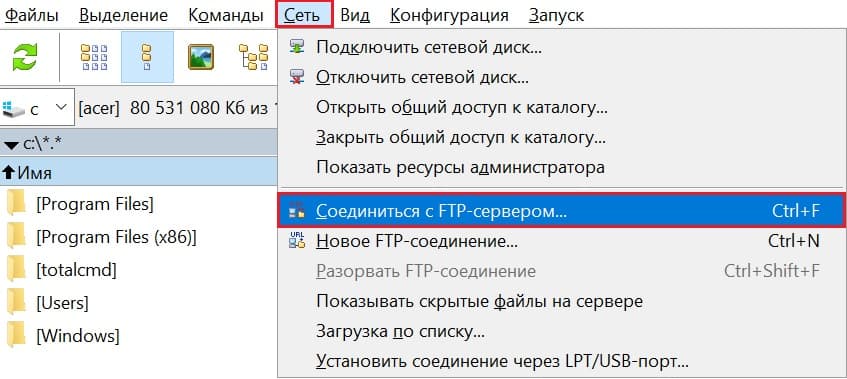
–Ґ–∞–Ї–ґ–µ —Б–Њ–Ј–і–∞—В—М —Б–Њ–µ–і–Є–љ–µ–љ–Є–µ –Љ–Њ–ґ–љ–Њ —Б –њ–Њ–Љ–Њ—Й—М—О —Б–њ–µ—Ж–Є–∞–ї—М–љ–Њ–≥–Њ –њ—Г–љ–Ї—В–∞ –љ–∞ –њ–∞–љ–µ–ї–Є.

–Ф–∞–ї–µ–µ –љ–µ–Њ–±—Е–Њ–і–Є–Љ–Њ –љ–∞–ґ–∞—В—М ¬Ђ–Ф–Њ–±–∞–≤–Є—В—М¬ї –Є –Ј–∞–њ–Њ–ї–љ–Є—В—М —А–µ–Ї–≤–Є–Ј–Є—В—Л –≤ –њ–Њ–ї–µ 2, –і–ї—П –Ј–∞–≤–µ—А—И–µ–љ–Є—П –њ—А–Њ—Ж–µ—Б—Б–∞ —Б–Њ–Ј–і–∞–љ–Є—П –Ј–∞–њ–Є—Б–Є –љ–∞–ґ–∞—В—М ¬Ђ–Ю–Ъ¬ї (–њ–Њ–ї–µ 3).
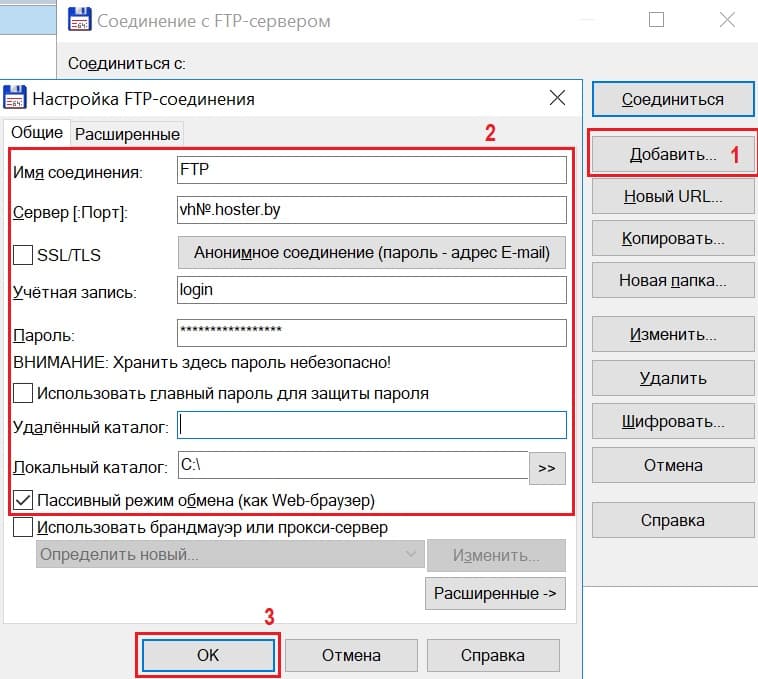
–Ф–ї—П –і–∞–ї—М–љ–µ–є—И–µ–≥–Њ –њ–Њ–і–Ї–ї—О—З–µ–љ–Є—П –љ–∞–ґ–∞—В—М ¬Ђ–°–Њ–µ–і–Є–љ–Є—В—М—Б—П¬ї.

–Я—А–Є —Г—Б–њ–µ—И–љ–Њ–Љ –њ–Њ–і–Ї–ї—О—З–µ–љ–Є–Є –Ї —Г–і–∞–ї–µ–љ–љ–Њ–Љ—Г —Б–µ—А–≤–µ—А—Г –≤—Л —Г–≤–Є–і–Є—В–µ —Б–ї–µ–і—Г—О—Й–µ–µ:
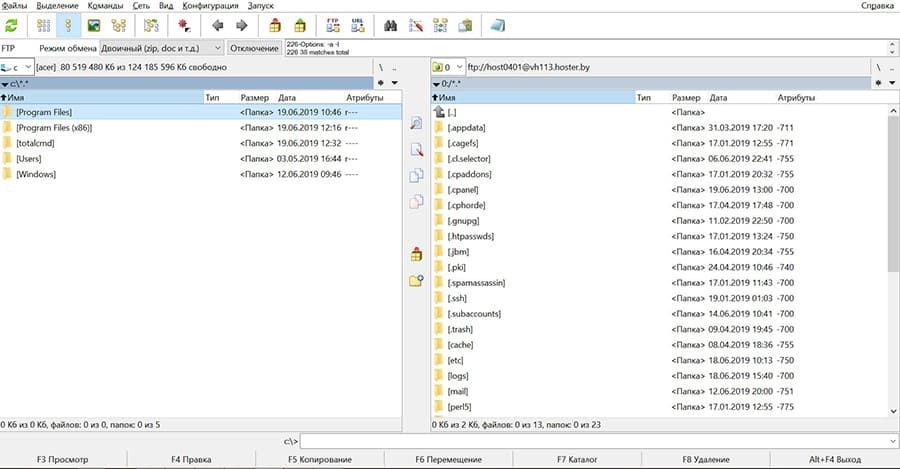
3. Core FTP
–Э–∞—Б—В—А–Њ–є–Ї–∞ FTP-—Б–Њ–µ–і–Є–љ–µ–љ–Є—П –≤—Л–њ–Њ–ї–љ—П–µ—В—Б—П —З–µ—А–µ–Ј Site Manager (–њ–Њ–ї–µ 1) вАУ –Э–Њ–≤—Л–є —Б–∞–є—В (–њ–Њ–ї–µ 2);
–Я–Њ–ї–µ 3: –≤–љ–Њ—Б—П—В—Б—П —А–µ–Ї–≤–Є–Ј–Є—В—Л;
–Я–Њ–ї–µ 4: –і–ї—П –њ–Њ–і–Ї–ї—О—З–µ–љ–Є—П –љ–∞–ґ–∞—В—М ¬ЂConnect¬ї.¬†
–Я—А–Є —Г—Б–њ–µ—И–љ–Њ–Љ –њ–Њ–і–Ї–ї—О—З–µ–љ–Є–Є –Ї —Г–і–∞–ї–µ–љ–љ–Њ–Љ—Г —Б–µ—А–≤–µ—А—Г –≤—Л —Г–≤–Є–і–Є—В–µ —Б–ї–µ–і—Г—О—Й–µ–µ:
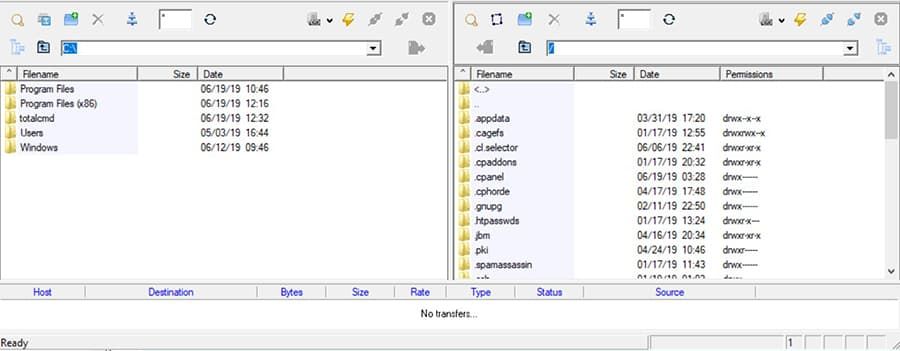
4. WinSCP
–Э–∞—Б—В—А–Њ–є–Ї–∞ FTP-—Б–Њ–µ–і–Є–љ–µ–љ–Є—П –≤—Л–њ–Њ–ї–љ—П–µ—В—Б—П —З–µ—А–µ–Ј –Э–Њ–≤–Њ–µ –њ–Њ–і–Ї–ї—О—З–µ–љ–Є–µ (–њ–Њ–ї–µ 1);
–Я–Њ–ї–µ 2: –≤–љ–Њ—Б—П—В—Б—П —А–µ–Ї–≤–Є–Ј–Є—В—Л;
–Я–Њ–ї–µ 3: –і–ї—П –њ–Њ–і–Ї–ї—О—З–µ–љ–Є—П –љ–∞–ґ–∞—В—М ¬Ђ–Т–Њ–є—В–Є¬ї.
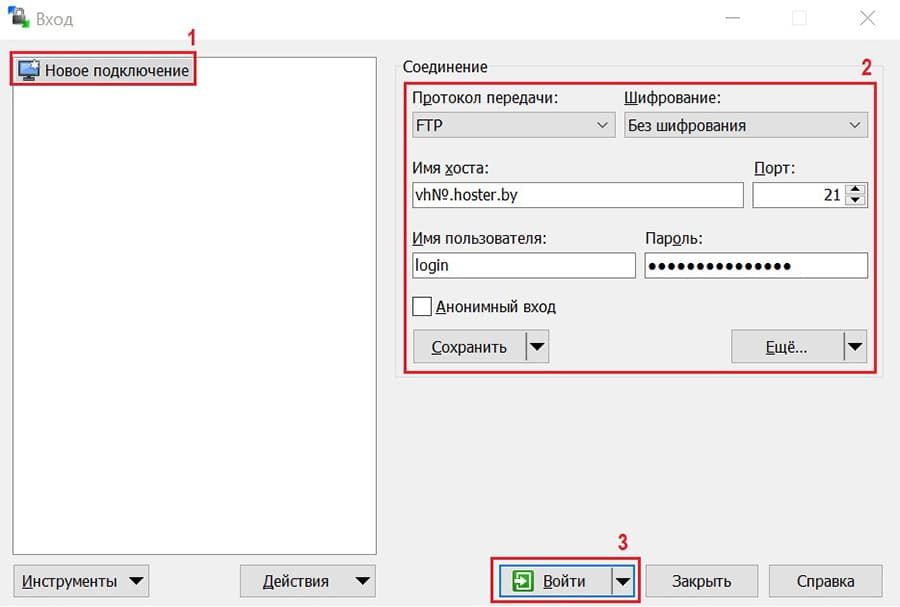
–Я—А–Є —Г—Б–њ–µ—И–љ–Њ–Љ –њ–Њ–і–Ї–ї—О—З–µ–љ–Є–Є –Ї —Г–і–∞–ї–µ–љ–љ–Њ–Љ—Г —Б–µ—А–≤–µ—А—Г –≤—Л —Г–≤–Є–і–Є—В–µ —Б–ї–µ–і—Г—О—Й–µ–µ: